ما کاربران ایرانی برای جلوگیری از باطل شدن کرک و لایسنس نرم افزار ها مجبور هستیم اینترنت آن ها را از طریق فایروال ببندیم اما در غیر سعی کنید ارتباط نرم افزار های دیگر با اینترنت برقرار باشد تا مشکلی در استفاده از آن ها برای شما به وجود نیاید. ما سعی کرده ایم در ادامه مرحله به مرحله قرار دادن نرم افزار در فایروال ویندوز 10 را به صورت تصویری و ساده به شما آموزش دهیم. در صورت نیاز می توانید از خدمات شبکه آی تی پشتیبان برای موارد از این دست نیز استفاده کنید.
1- مطمئن شوید فایروال ویندوز شما روشن است و اطمینان حاصل کنید در آینده برای مواردی دیگر فایروال را خاموش نکنید.
2- برای اینکار ابتدا آدرس نصب نرم افزار مورد نظر را پیدا کنید تا بتوانیم آن را در فایروال قرار دهید. برای اینکار می توانید بر روی آیکون نرم افزار مورد نظر کلیک راست کرده و Properties که گزینه آخر است کلیک کنید تا پنجره Properties باز شود.

3- در پنجره Properties در قسمت Target می توانید آدرس نصب نرم افزار مورد نظر را مشاهده کنید. آدرس را انتخاب کرده و آن را کپی کنید.

4- سپس باید فایروال را باز کرده و این آدرس را در آن قرار دهید. برای اینکه فایروال را سریع و ساده باز کنید می توانید منوی run را باز کرده و عبارت control firewall.cpl را در آن تایپ کرده و Enter کنید.

5- سپس در پنجره Windows Defender Firewall باز شده بر روی Advanced settings کلیک کنید.
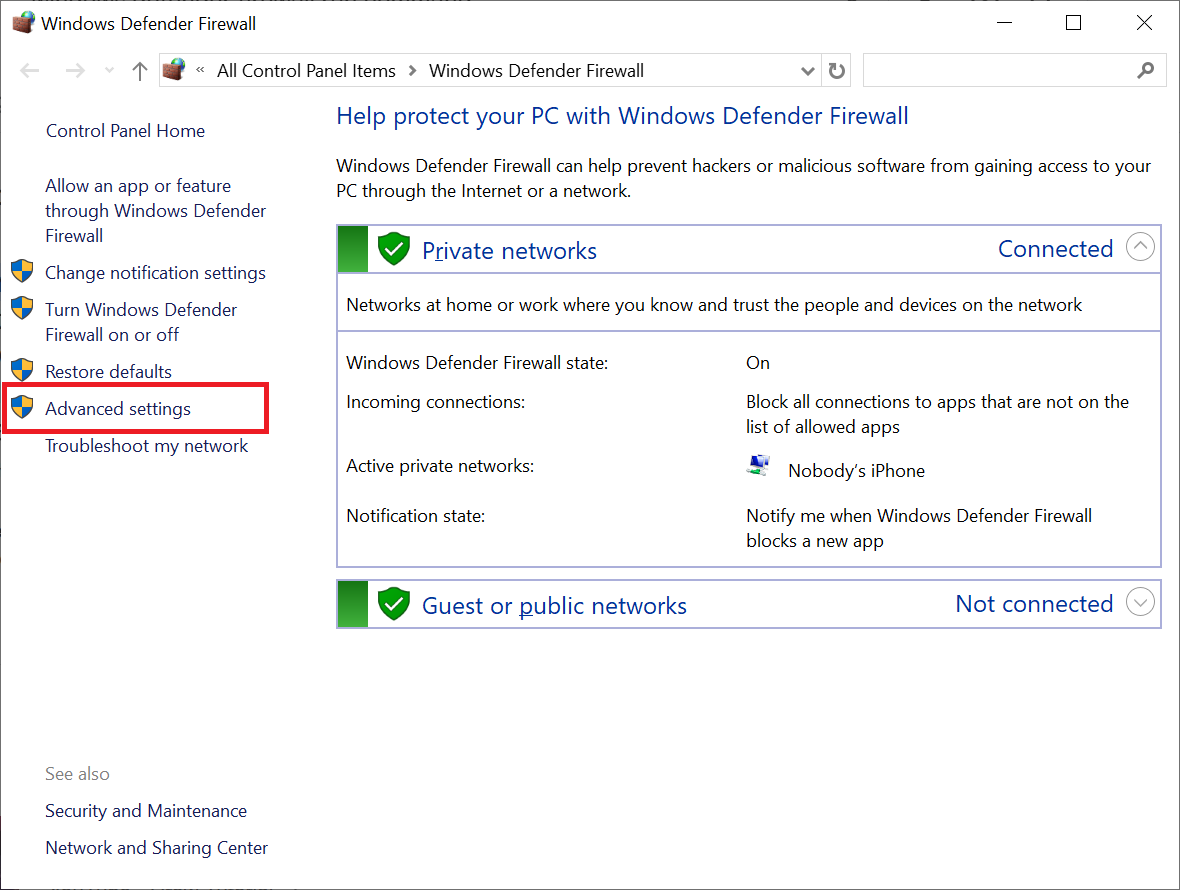
6- در پنجره Windows Defender Firewall with Advanced Security باز شده بر روی Inbound Rules کلیک کنید.
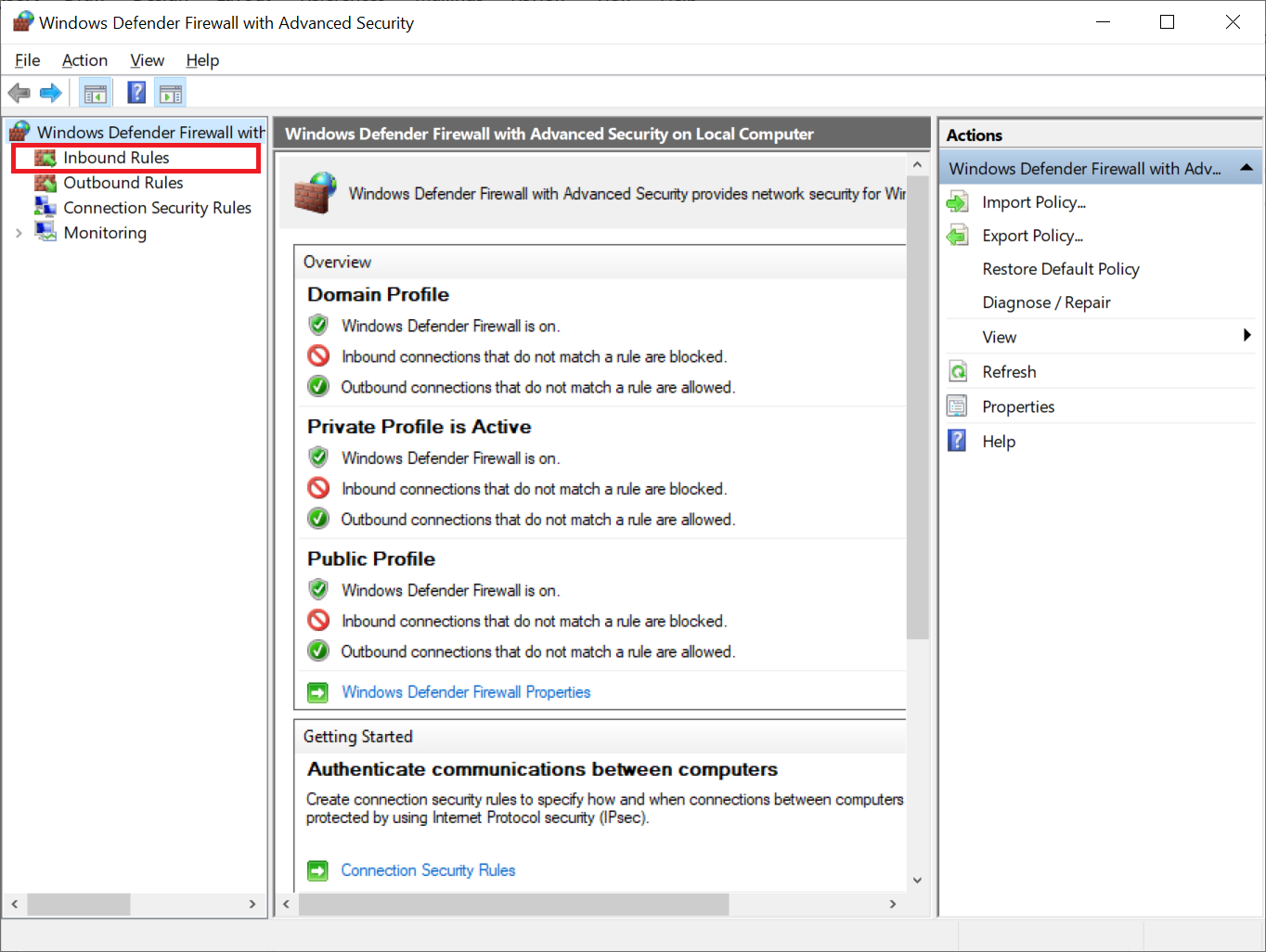
7- در پنجره باز شده در منوی سمت راست بر روی New Rule… کلیک کنید.
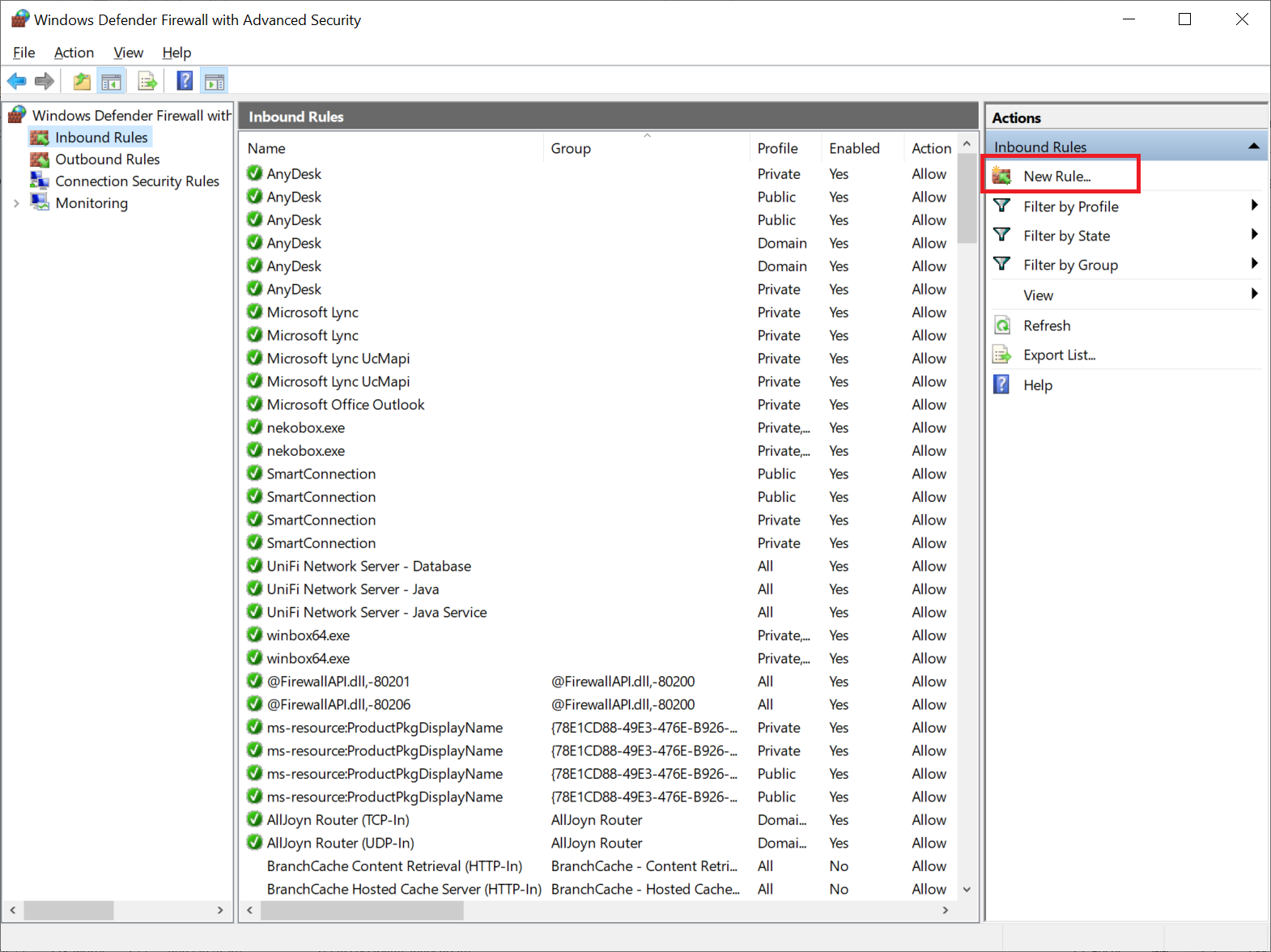
8- در پنجره باز شده New Inbound Rule Wizard مطمئن شوید که گزینه Program انتخاب شده باشد و سپس بر روی Next کلیک کنید.

9- در مرحله بعدی بر روی This program path کلیک کرده و آدرس نرم افزاری که کپی کرده بودید را در اینجا paste کنید و سپس بر روی Next کلیک کنید.
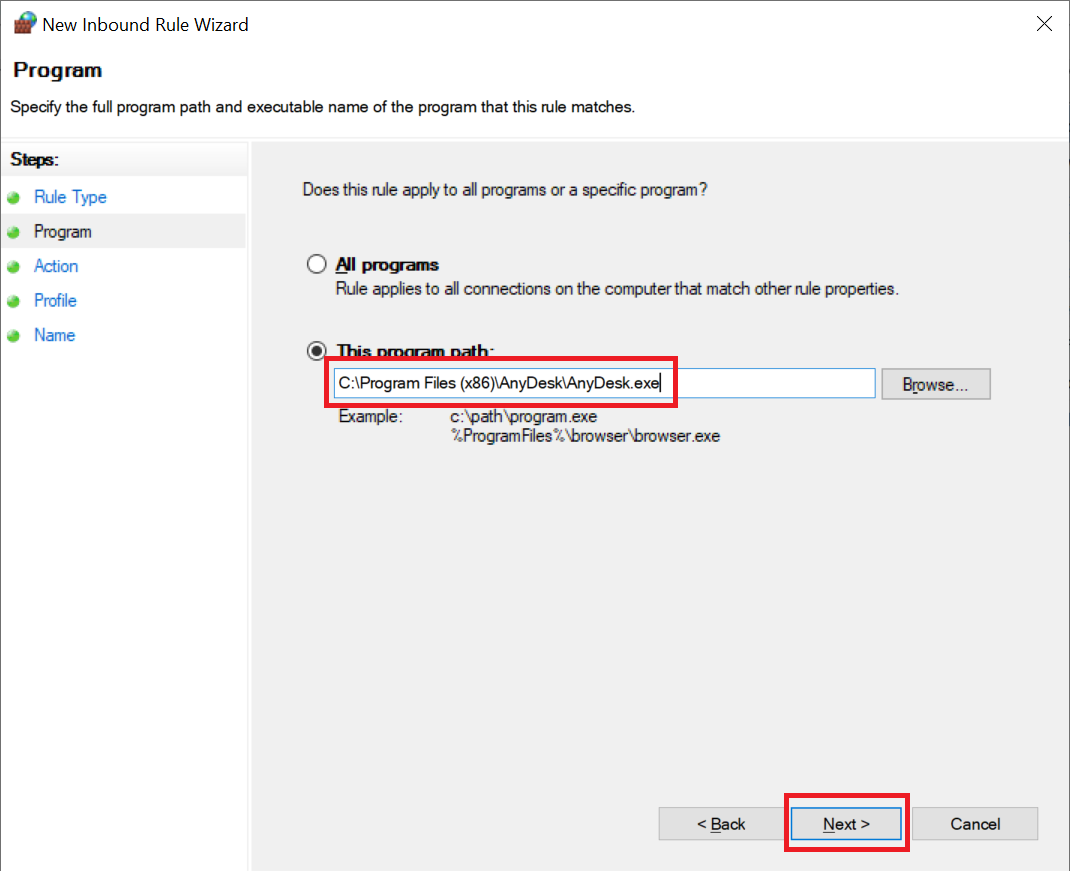
10- در مرحله بعد بر روی Block the connection کلیک کنید و سپس بر روی Next کلیک کنید.
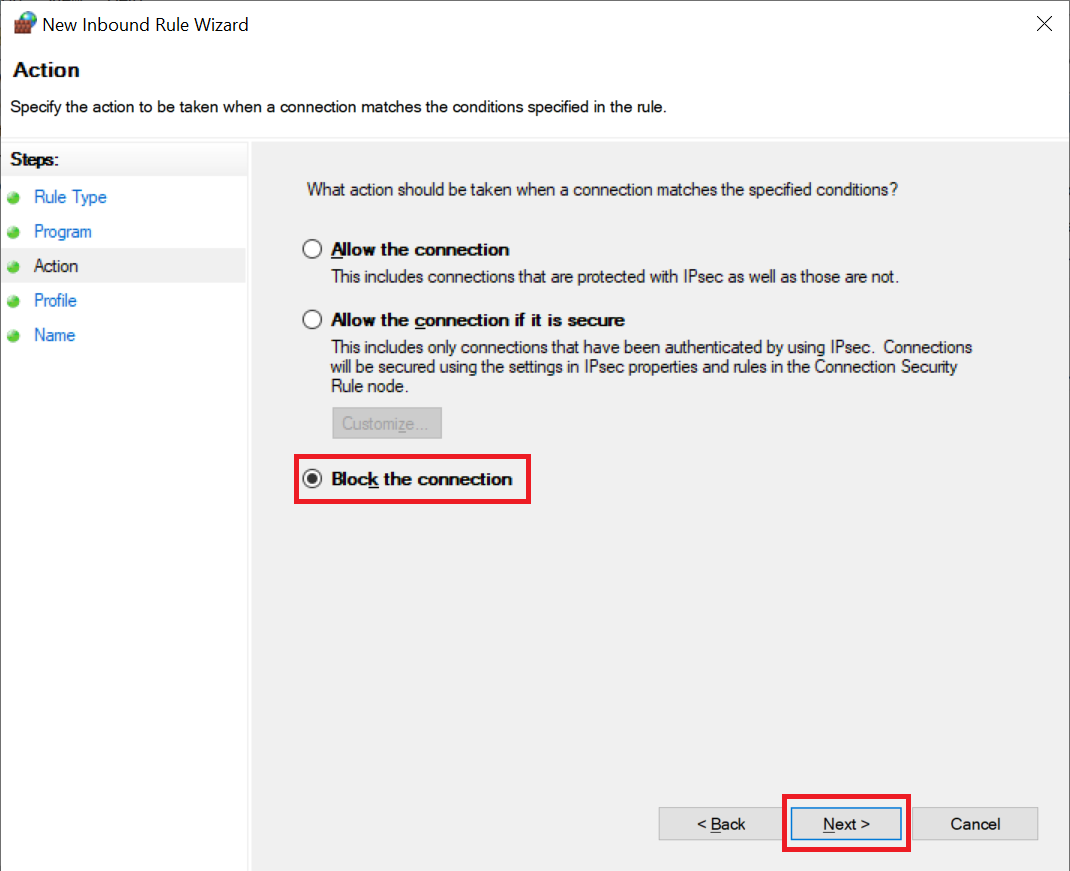
11- در مرحله بعدی تمام گزینه ها به صورت پیش فرض تیک دارند اما تنها کافی است گزینه Public تیک داشته باشد تا ارتباط نرم افزار با اینترنت قطع شود. همچنین اگر گزینه های Domain و Private نیز تیک داشته باشند تمامی ارتباطات داخل شبکه نرم فزار نیز قطع می شود. در نهایت Next را بزنید.
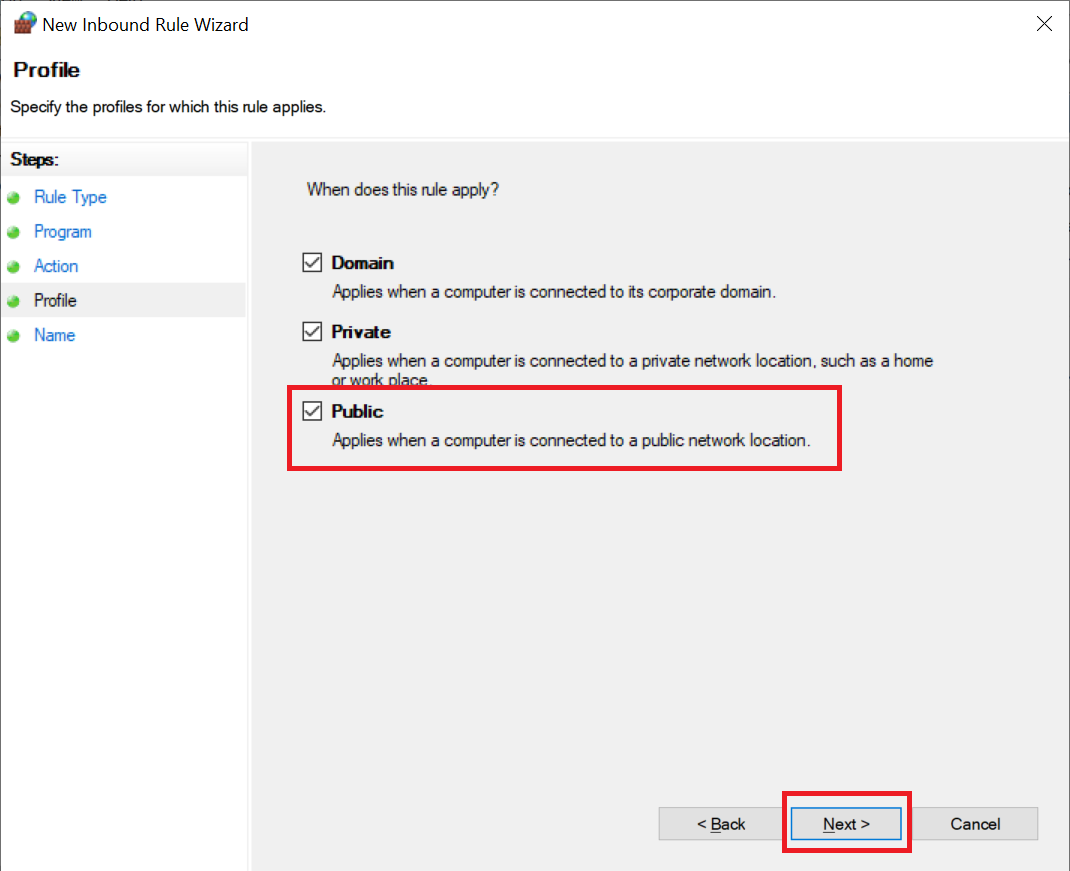
12- در مرحله بعد یک نام برای قانون ساخته شده خود بذارید که اگر روزی نیاز به تغییر آن داشتید بین قانون های دیگر فایروال قابل تشخیص باشد. در نهایت بر روی گزینه Finish کلیک کنید.

در نهایت پنجره بالا بسته می شود. همانگونه که در تصویر زیر می بینید در ردیف اول پنجره Inbound Rules اسمی که برای قانون مورد نظر ساخته بودید قابل مشاهده است.
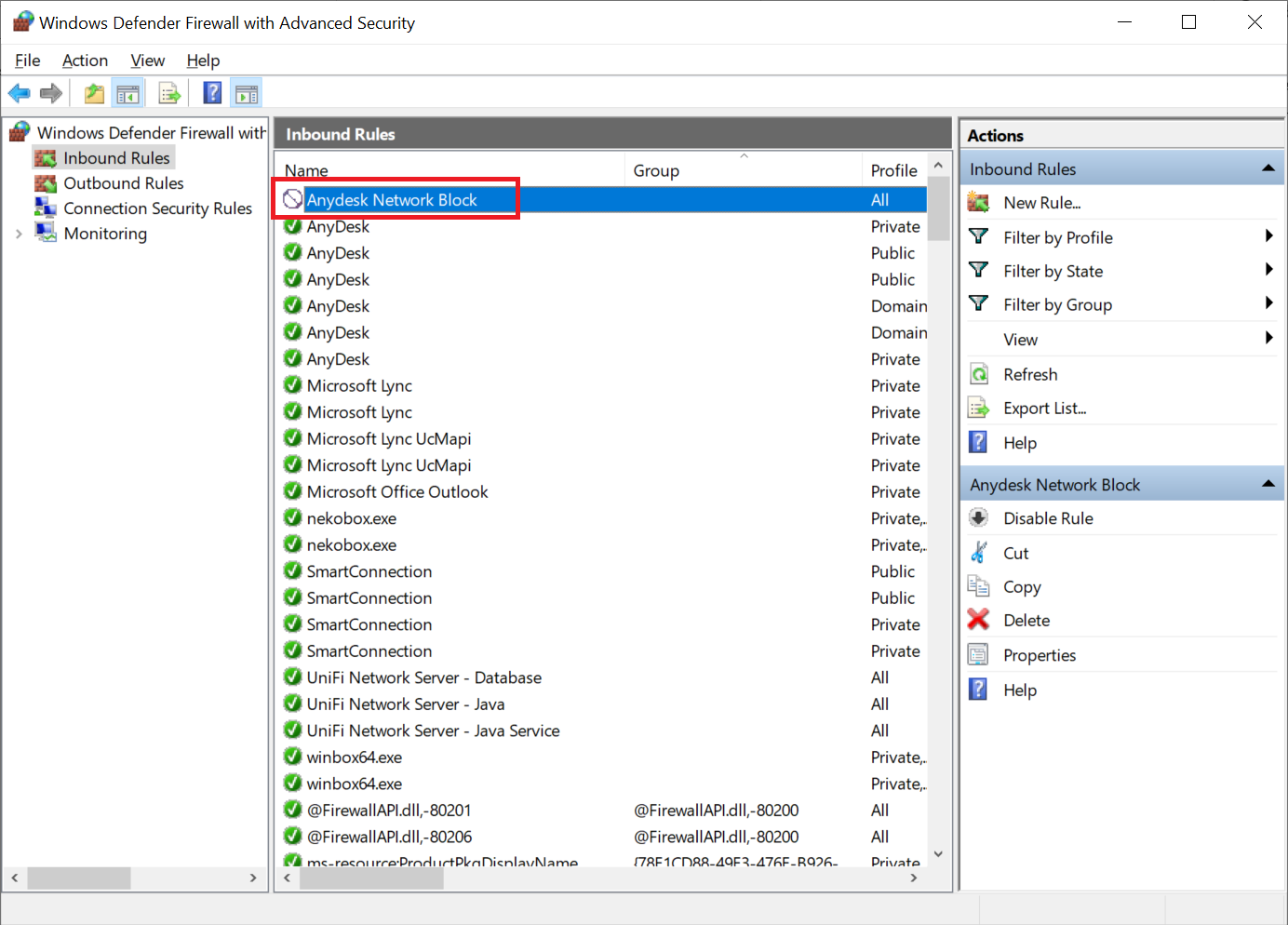
عملا در این حالت دیگر نرم افزار شما نمی تواند اطلاعاتی را از اینترنت و شبکه دریافت کند و به صورت منطقی کار شما تمام است اما ما برای اطمینان به قسمت Outbound نیز می رویم و ارسال اطلاعات به اینترنت از نرم افزار را نیز محدود می کنیم. در ادامه تمامی کار هایی که برای Inbound انجام دادیم را برای Outbound نیز انجام می دهیم.
نکته: غیر فعال کردن ارتباط نرم افزار مورد نظر از طریق Inbound یا Outbound یا هر دو، بستگی به نوع نرم افزار شما دارد. در برخی از نرم افزار ها ممکن است ما از طریق Inbound و Outbound ارتباط نرم افزار با اینترنت را ببندیم و نرم افزار پس از باز شدن به شما پیغام دهد که نمی تواند باز شود چون باید به اینترنت متصل شود، در نهایت شما باید Outbound را باز کنید و تنها Inbound نرم افزار را ببندید.
13- در پنجره Windows Defender Firewall with Advanced Security در نوار سمت چپ بر روی Outbound Rules کلیک کنید و مراحل 7 تا 12 که در بالا توضیح دادیم را نیز مجددا انجام دهید.


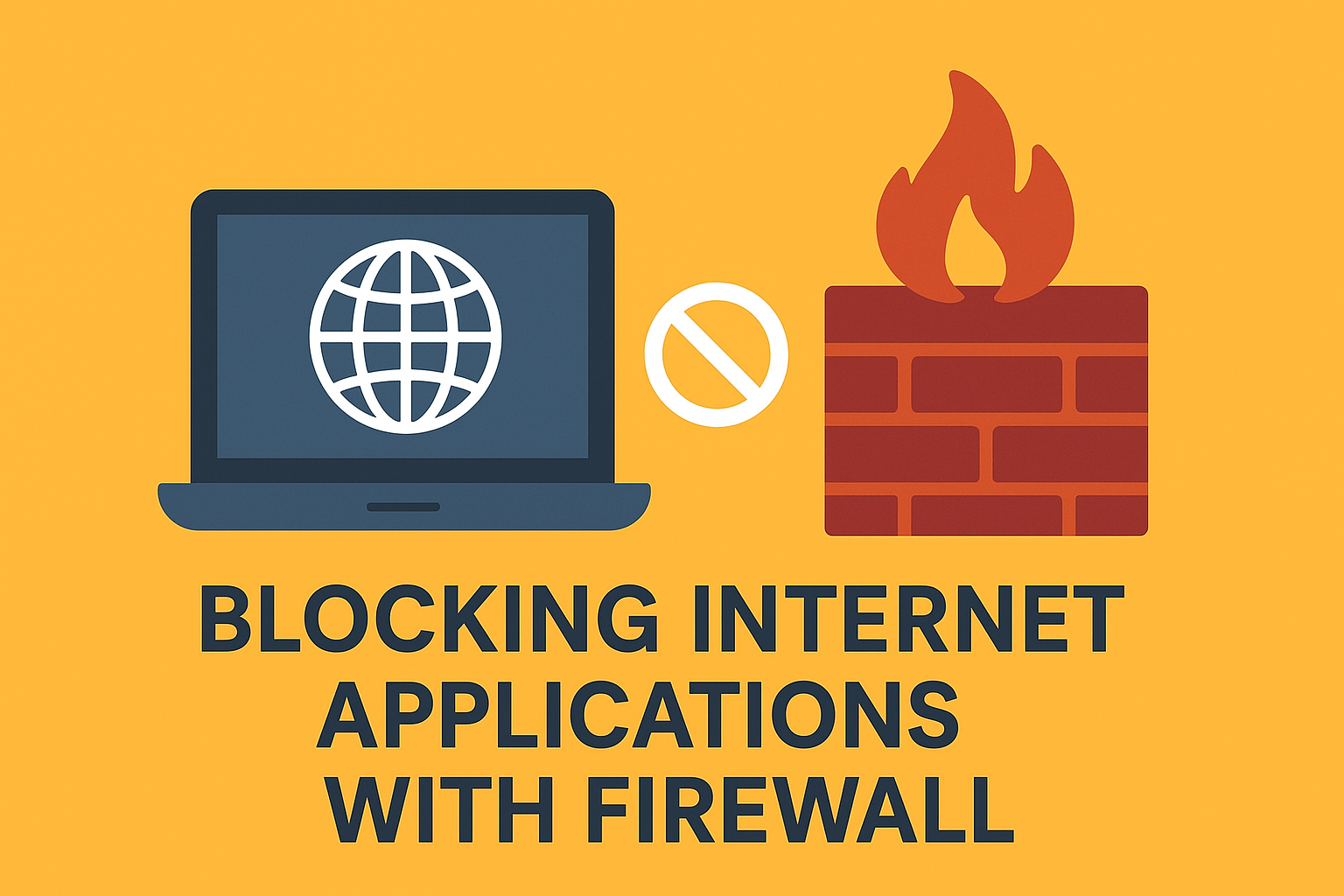
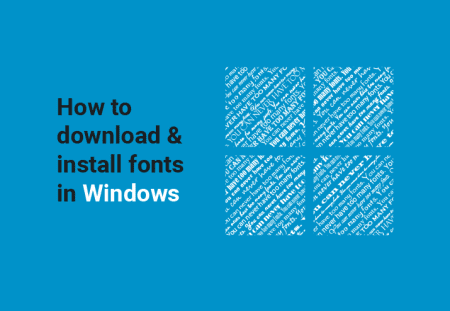

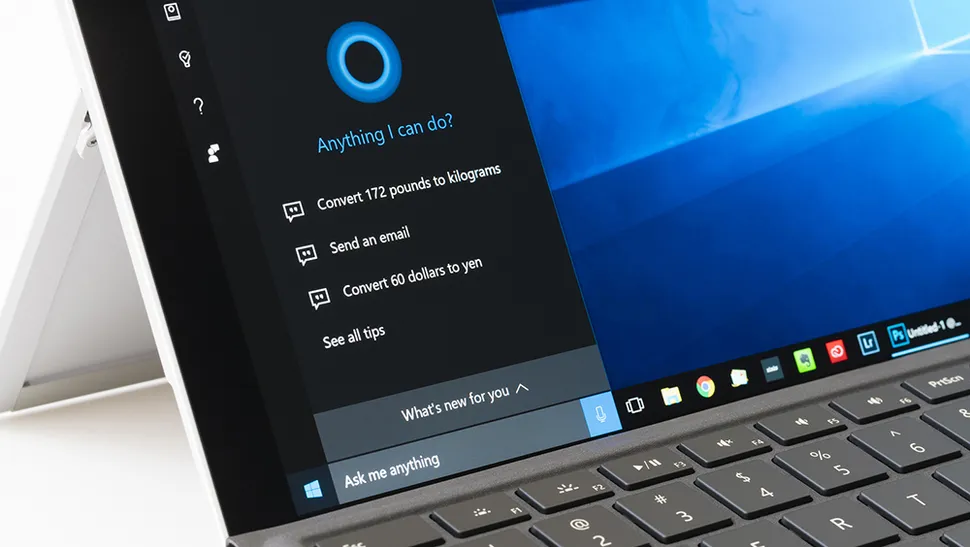

ثبت ديدگاه